在当今的网络时代,拥有一个稳定且高速的无线网络已经成为我们生活中不可或缺的一部分。路由器作为构建无线网络的中枢设备,其重要性不言而喻。当我们面对众多的...
2025-04-17 0 路由器
随着互联网技术的快速发展,路由器作为家庭网络的核心设备,其设置的便捷性变得尤为重要。小米路由器作为市场上受欢迎的产品之一,其远程控制功能为用户提供了极大的便利。本文将详细介绍如何远程连接小米路由器进行设置的步骤和注意事项,帮助您高效、安全地管理家庭网络。
在远程连接小米路由器之前,您需要做好以下准备:
确保您的小米路由器已经接通电源,并正常运行。
确认您有路由器的管理员账号和密码,以便进行远程访问设置。
下载并安装小米路由器管理APP,该APP适用于Android和iOS设备,并且可以从各个应用商店中找到。
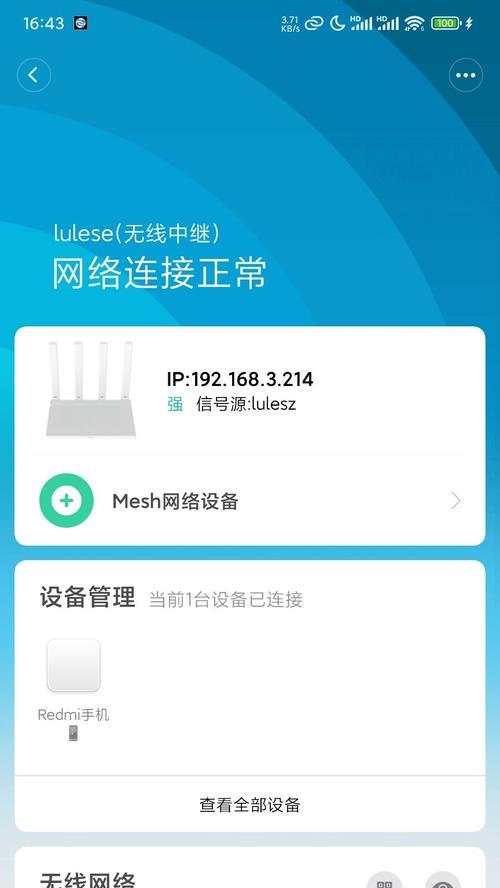
步骤一:登录路由器管理页面
1.打开小米路由器管理APP,点击“远程管理”功能。
2.安装提示,填写您的路由器账号和密码,登录进入管理界面。
3.点击“远程控制”选项,系统会提示您是否开启远程管理功能。选择“开启”,并确认。
步骤二:路由器端口映射设置
1.在管理界面中,找到“端口映射”或“转发规则”设置。
2.点击添加规则,设定您需要远程访问的服务端口,如HTTP默认端口为80,HTTPS默认端口为443。
3.将端口映射到内部网络的特定设备上,通常是运行该服务的设备IP地址。

步骤三:配置动态DNS服务
1.如果您的路由器为动态公网IP,建议绑定动态DNS服务。
2.在管理界面中选择“动态DNS”功能,并按照提示注册并添加您的动态DNS提供商账号。
3.根据提示设置动态DNS,确保路由器可以通过域名实现稳定的远程访问。
步骤四:在设备上测试远程访问
1.完成以上设置后,从外部网络环境下使用浏览器或APP访问您的域名,测试是否能够成功连接。
2.如能正常访问,说明远程连接设置成功;如有问题,请检查以上步骤是否正确执行。
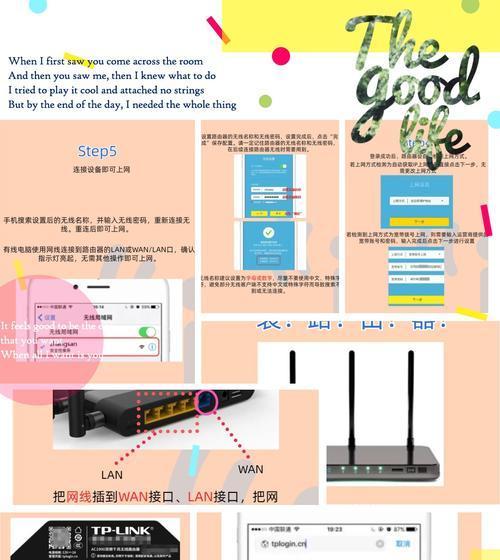
安全性考虑
更改默认账号密码:在首次设置路由器时,务必更改默认的管理员账号和密码,以防止未授权访问。
定期更新固件:定期登录路由器管理页面,检查并更新固件版本,以确保路由器的安全性和性能。
关闭不必要的服务:如果某些服务不需要远程访问,应将其端口关闭,减少潜在的安全风险。
设置细节
确保网络环境稳定,尤其是在设置端口映射时,网络中断可能造成设置失败。
如果使用了网络防火墙,可能需要在防火墙设置中添加例外规则,以便远程连接能够顺利进行。
网络知识
理解端口转发和动态DNS的原理,有助于在遇到问题时快速定位并解决。
在设置时,记录好每一步操作和相关设置,便于将来的查询和管理。
通过以上步骤,您可以轻松实现远程连接小米路由器,并进行安全有效的设置。请记住,远程管理路由器虽然带来了便捷性,但同时也需要注意网络安全和个人隐私的保护。如若在设置过程中遇到任何问题,及时联系小米路由器的官方技术支持,以便获得专业的帮助和指导。
综上所述,远程连接小米路由器进行设置并不复杂,只要按照正确的步骤操作,配合相关的注意事项,便可以高效地管理您的网络设备。希望本文能为您在管理小米路由器时提供有用的帮助,确保您的网络生活更加便捷安全。
标签: 路由器
版权声明:本文内容由互联网用户自发贡献,该文观点仅代表作者本人。本站仅提供信息存储空间服务,不拥有所有权,不承担相关法律责任。如发现本站有涉嫌抄袭侵权/违法违规的内容, 请发送邮件至 3561739510@qq.com 举报,一经查实,本站将立刻删除。
相关文章

在当今的网络时代,拥有一个稳定且高速的无线网络已经成为我们生活中不可或缺的一部分。路由器作为构建无线网络的中枢设备,其重要性不言而喻。当我们面对众多的...
2025-04-17 0 路由器

路由器作为我们日常生活中不可或缺的网络设备,它的健康状态直接关系到我们的上网体验。不知您是否在使用路由器的过程中,意外地看到了一个“蓝猫”的图案,而对...
2025-04-17 1 路由器

随着5G技术的快速发展和普及,用户对于高速网络的需求日益增加。在家庭和办公室中,一款优秀的5G路由器成为了连接智能设备与网络世界的桥梁。在众多品牌中,...
2025-04-17 1 路由器

今日头条千兆路由器性能深度评测随着互联网技术的飞速发展,网络设备也在不断推陈出新,满足人们日益增长的高速上网需求。千兆路由器作为其中的明星产品,正...
2025-04-17 2 路由器

在选择红蜘蛛路由器时,正确的版本选择能够直接影响到网络的稳定性和速度,以及未来可能的扩展和兼容性。本文将指导您如何挑选适合您的红蜘蛛路由器版本,确保您...
2025-04-17 0 路由器

在如今这个互联网时代,无论是工作还是休闲娱乐,人们都需要连接网络。连接网络的第一步往往是要将设备连接到路由器。本文将为读者详细讲解如何将屏幕连接到路由...
2025-04-17 1 路由器